So beheben Sie Mikro-Stottern, Mini-Einfrieren oder kurze Rahmentropfen Rainbow Six Siege
Nicht Kategorisiert / / August 05, 2021
Rainbow Six Siege oder Tom Clancys Rainbow Six Siege ist ein Online-Videospiel für taktische Shooter. Es wird von Ubisoft Montreal entwickelt und von Ubisoft veröffentlicht. Ubisoft wird oft als das beste Spieleentwicklungsunternehmen angesehen. Es wurde im Jahr 2015 für alle wichtigen Plattformen wie Microsoft Windows, Play Station 4 und Xbox One gestartet. Im ersten Monat wurden mehr als 5 Millionen Exemplare verkauft, was es zu einem der beliebtesten AAA-Titel machte.
Inhaltsverzeichnis
- 1 Was ist das Problem?
-
2 Wie behebt man Micro-Stuttering, Mini-Freezing oder Briefframe Drops Rainbow Six Siege?
- 2.1 Fix 1: CPU-Priorität einstellen
- 2.2 Fix 2: Ändern Sie die Energieverwaltung
- 2.3 Fix 3: Reparieren Sie Microsoft Visual C ++
- 2.4 Fix 4: Deinstallieren und installieren Sie das Spiel neu
- 3 Einpacken
Was ist das Problem?
Jetzt beschweren sich einige unserer Spieler, dass sie während ihres Spiels Stottern und Frame Drops ausgesetzt sind. Das ruiniert ihre Spielerfahrung. Was passiert, ist, wenn der Benutzer die Belagerung von R6 öffnet, er beginnt zu spielen und mitten in einem Kampf bleibt es stehen und stottert. Da es sich um ein Online-Spiel handelt, ist es unmöglich zu pausieren, so dass er unfreiwillig weiterspielen muss. Und am Ende fängt das Spiel an zu frieren, was weitere Kopfschmerzen verursacht. Und schließlich ist der Benutzer gezwungen, das Spiel zu schließen. Computer sind im Allgemeinen in der Lage, die Spiele in höheren Einstellungen als empfohlen auszuführen, aber manchmal können sie dies aufgrund von CPU- und Stromversorgungsproblemen nicht.
Dies kann als ernstes Problem in der Welt des Spielens bezeichnet werden. Denken Sie jetzt an die Benutzer und speziell an Sie, da Sie höchstwahrscheinlich vor dem gleichen Problem stehen. Wir haben eine Reihe von Korrekturen mitgebracht, die mit Sicherheit jedes Problem lösen, mit dem Sie derzeit konfrontiert sind. Beginnen wir also mit unserer Anleitung zur Behebung aller Fehler in R6 Siege.

Wie behebt man Micro-Stuttering, Mini-Freezing oder Briefframe Drops Rainbow Six Siege?
Jetzt werden wir Sie durch den Prozess des Mikro-Stotterns, Einfrierens und kleinerer Frame-Drops führen, der Ihr gesamtes Spielerlebnis in R6 Siege ruiniert. Wir fordern alle unsere Leser auf, sich an unsere Schritte zu halten und nichts weiter zu tun, als informiert zu werden. Am Ende dieses Handbuchs können Sie sicherlich alle Ihre Probleme mit Ihrem Spiel beheben. So lass uns anfangen.
Fix 1: CPU-Priorität einstellen

Ihre CPU oder Ihr Prozessor hat viel zu tun, anstatt nur das Spiel zu spielen. Sie können jedoch trotzdem die Meinung Ihrer CPU ändern, um die Aufgabe zu erledigen, die Sie zuerst ausführen möchten. Dann konzentriere dich auf andere Dinge. Dazu müssen Sie die Prioritätseinstellungen ändern. Führen Sie dazu die folgenden Schritte aus.
- Klicken Sie gleichzeitig auf Strg + Umschalt + Esc
- Dadurch wird der Task-Manager geöffnet. Klicken Sie nun auf die Registerkarte Details
- Suchen Sie auf der Registerkarte Details die Datei Rainbow Six Siege.exe und klicken Sie mit der rechten Maustaste darauf
- Wählen Sie dann in der Dropdown-Liste die Menüpriorität aus und klicken Sie auf "Hoch".
Starten Sie nun Ihren PC neu und prüfen Sie, ob das Problem behoben ist oder nicht. Auf diese Weise verlagert Ihre CPU ihren Fokus von anderen Dingen auf Ihr Spiel und gibt ihm eine hohe Priorität. Daher werden Sie weniger Schluckauf bemerken. Wenn dies nicht hilft, können Sie mit unserem nächsten Fix fortfahren.
Fix 2: Ändern Sie die Energieverwaltung
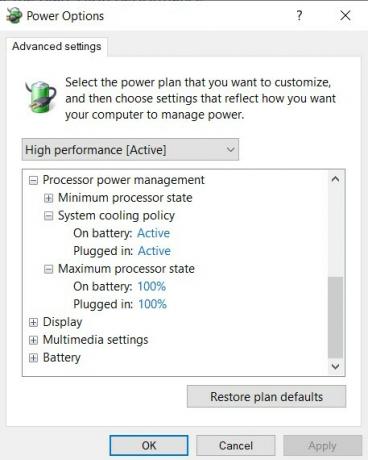
Genau wie bei der CPU werden auch Ihre Energieverwaltungseinstellungen reduziert, um langfristig zu helfen. Aber wenn Sie gerne Spiele spielen, wen interessiert das dann? Sie müssen also nur Ihre Leistungseinstellungen auf das Maximum erhöhen, um ein butterweiches Gameplay zu genießen. Führen Sie dazu die folgenden Schritte aus.
- Klicken Sie auf die Schaltfläche Start und geben Sie das Kontrollfeld in das Suchfeld ein
- Öffnen Sie dann das Control Panel und klicken Sie auf System & Sicherheit
- Klicken Sie im Fenster System und Sicherheit im linken Bereich auf Energieoptionen. Klicken Sie darauf
- Klicken Sie nun auf "Planeinstellungen ändern".
- Klicken Sie anschließend auf "Erweiterte Energieeinstellungen".
- Wählen Sie dann im nächsten Video unter Prozessor-Energieverwaltung die Option Prozessorleistung auf 100% aus
- Zuletzt klicken Sie auf OK
Starten Sie dann Ihr System neu und starten Sie das Spiel. Sie werden sicherlich den Unterschied sehen. Wenn Sie immer noch Probleme haben, fahren Sie mit unserer nächsten Lösung fort
Fix 3: Reparieren Sie Microsoft Visual C ++
Durch das Reparieren und Neuinstallieren von Microsoft Visual C ++ können Probleme im Zusammenhang mit Stottern und Frame Drop behoben werden. Führen Sie die folgenden Schritte aus, um Microsoft Visual C ++ neu zu installieren.
- Klicken Sie auf Datei-Explorer
- Klicken Sie im Datei-Explorer-Fenster oben links auf die Registerkarte Computer
- Klicken Sie dann auf "Programm deinstallieren oder ändern".
- Scrollen Sie dann in diesem Fenster nach unten und suchen Sie nach "Microsoft Redistributable 2015 oder 2017". Deinstallieren Sie das dann
Klicken Sie nach Abschluss der Deinstallation auf den folgenden Download-Button und laden Sie das neueste Microsoft Visual C ++ herunter. Fahren Sie dann mit der Installation fort. Dieser Fix wird wahrscheinlich Ihr Problem beheben. Wenn nicht, können Sie mit unserem letzten Fix fortfahren, der Ihr Problem definitiv lösen wird.
Laden Sie Visual C ++ herunterFix 4: Deinstallieren und installieren Sie das Spiel neu
Wenn für Ihr Spiel nichts funktioniert, kann die Deinstallation und Neuinstallation des Spiels die beste Lösung sein. Nach der Neuinstallation werden Spieledateien integriert und erhalten die beste Optimierung für das System. Dieser Fix funktioniert für die meisten Spiele und die Belagerung von Rainbow 6 ist jetzt anders. Versuchen Sie also, das Spiel zu deinstallieren, indem Sie unserem Fix 3 folgen und das Spiel dann vom Steam-Client aus neu installieren. Und du bist gut zu gehen.
Einpacken
In diesem Handbuch haben wir in Tom Clancys Rainbow Six Siege über Mikro-Stottern, Mini-Einfrieren und kurze Rahmentropfen gesprochen. Wir hoffen, dass Sie beim Spielen von Rainbox Six Siege keine Probleme haben. Wir hoffen, dieser Leitfaden war hilfreich für Sie. Wenn Sie Fragen oder Feedback haben, können Sie dies unten mit Ihrem Namen und Ihrer E-Mail-ID kommentieren. Schauen Sie sich auch unsere an iPhone Tipps und Tricks, PC-Tipps und Tricks, und Android Tipps und Tricks für mehr solche Tipps und Tricks. Danke.
Anubhav Roy ist ein Student der Informatik, der großes Interesse an der Welt von Computer, Android und anderen Dingen in der Informations- und Technologiewelt hat. Er ist in maschinellem Lernen und Data Science ausgebildet und Programmierer in Python-Sprache mit Django Framework.



